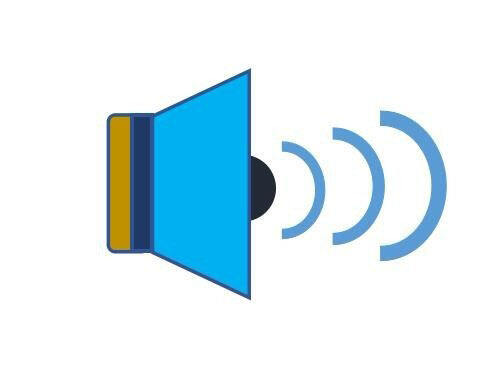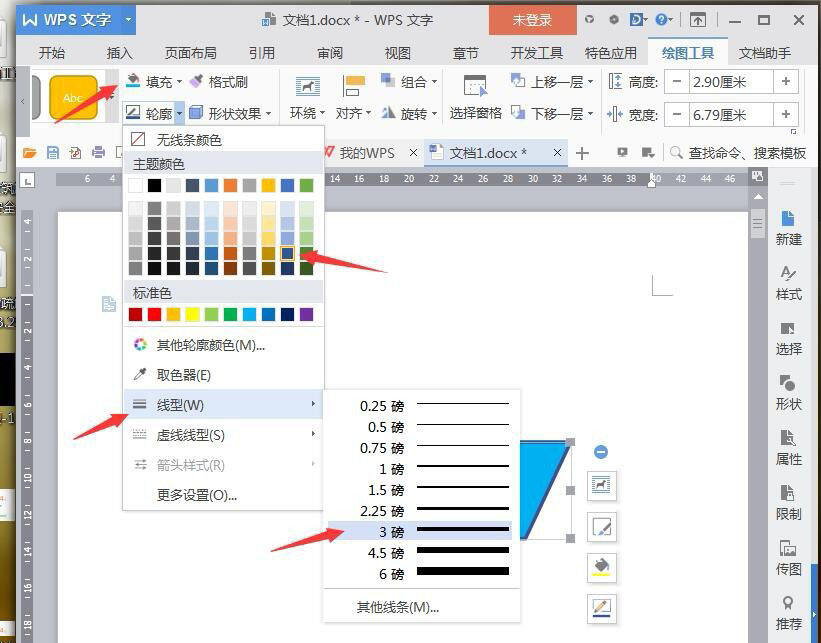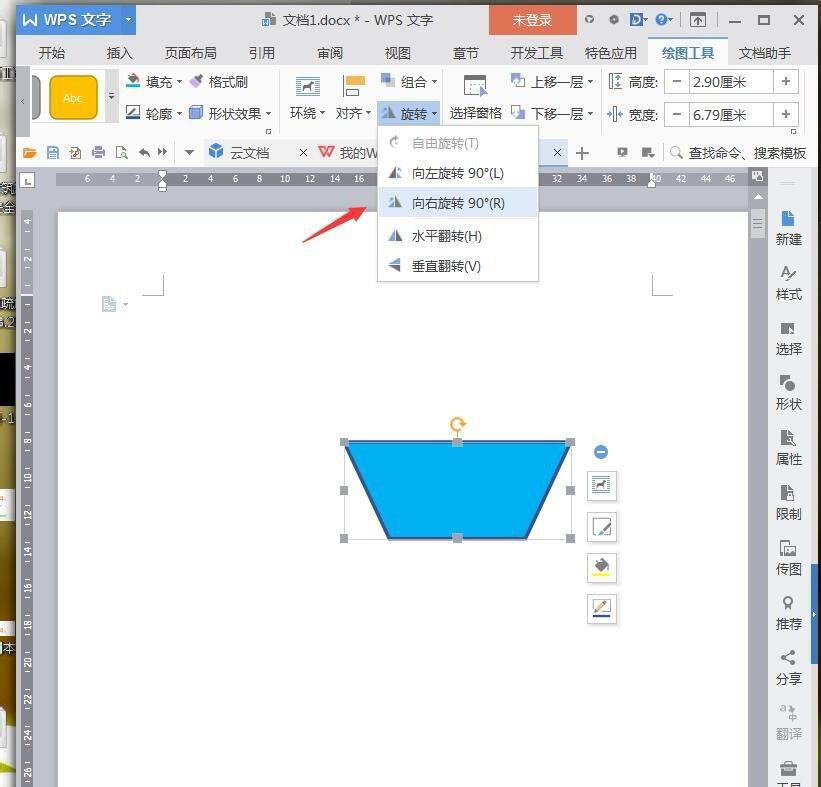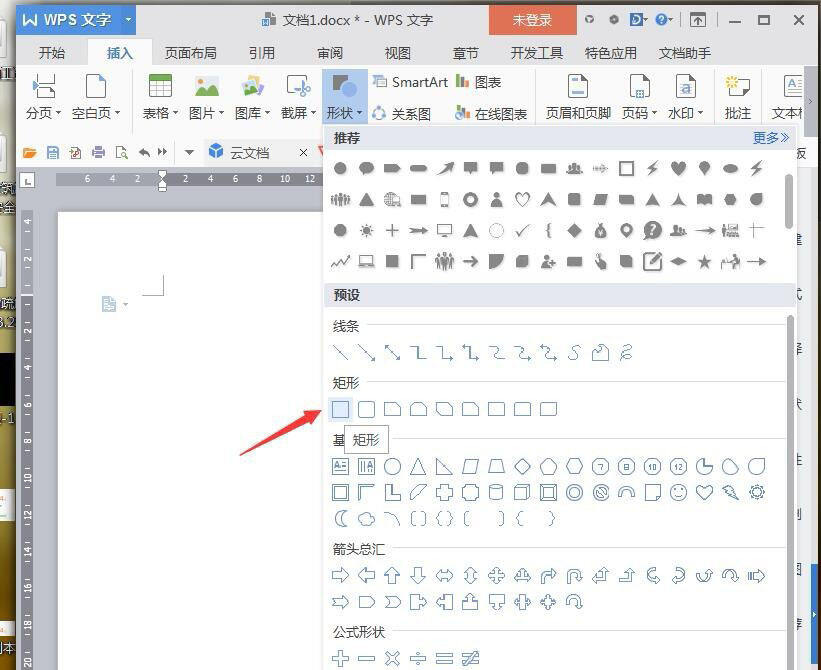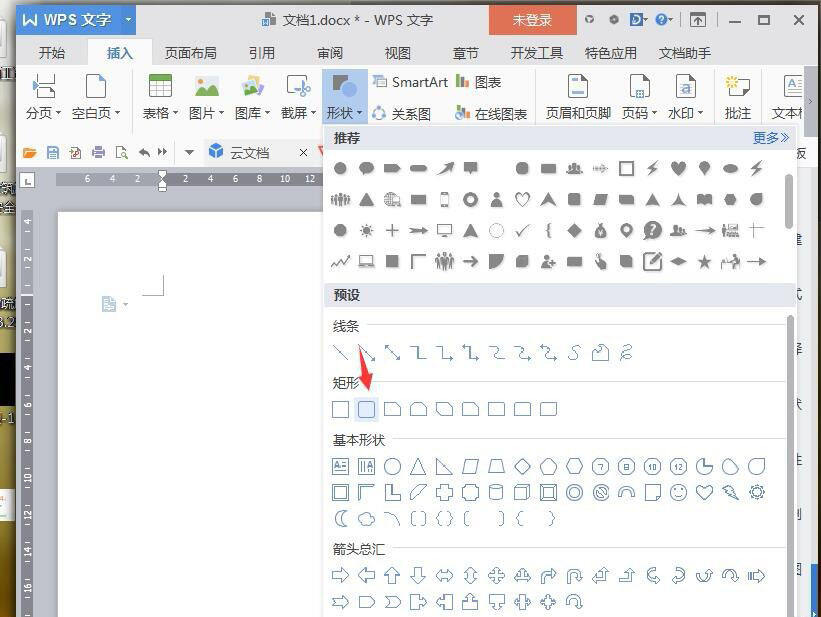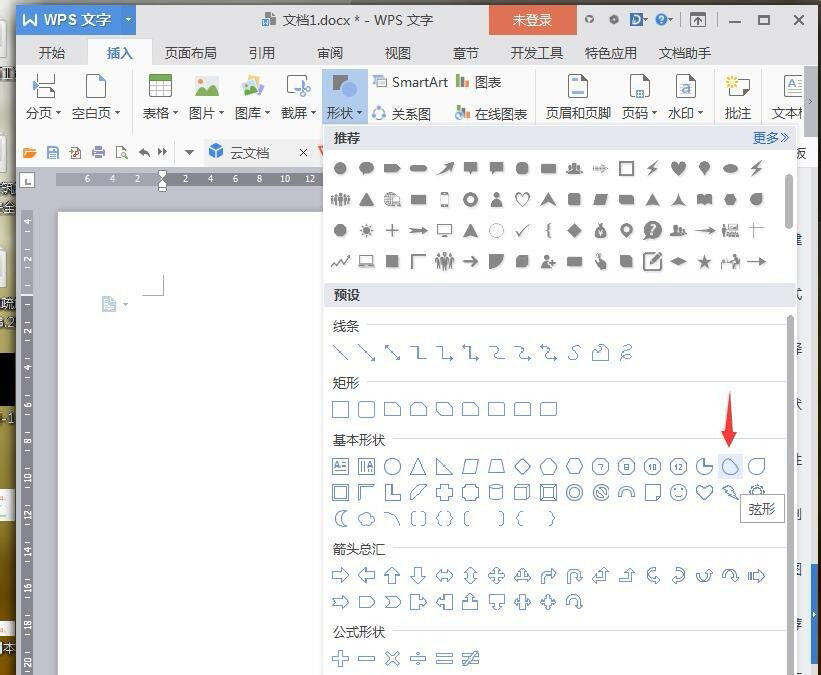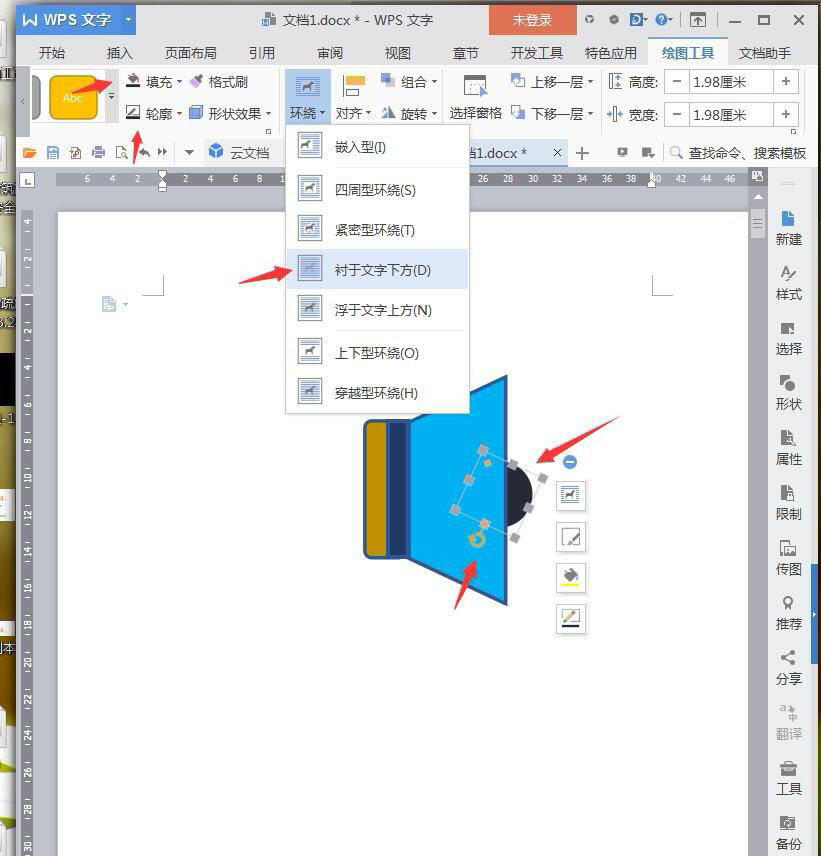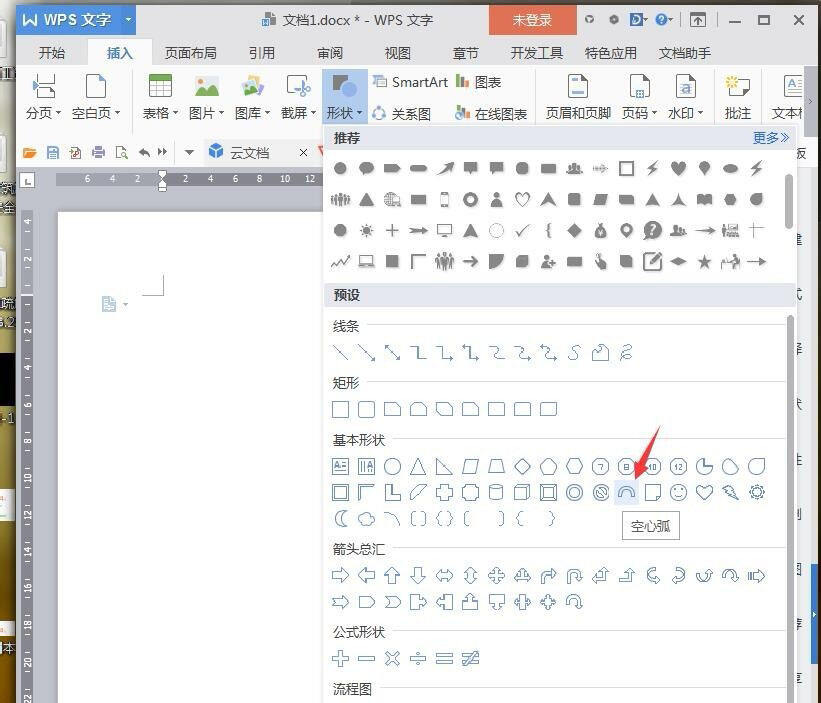wps怎么绘制喇叭图标? wps小喇叭的画法
办公教程导读
收集整理了【wps怎么绘制喇叭图标? wps小喇叭的画法】办公软件教程,小编现在分享给大家,供广大互联网技能从业者学习和参考。文章包含480字,纯文字阅读大概需要1分钟。
办公教程内容图文
1、新建WPS文档,点击【插入】【形状】【上宽下窄梯形】。
2、绘制上宽下窄梯形,将【填充】【轮廓】分别设置成天蓝色、深蓝色3磅。
3、选中图形,设置成【向右旋转90度】。
4、点击【插入】【形状】【矩形】。
5、绘制矩形,将【填充】【轮廓】分别设置成蓝黑色、深蓝色3磅。
6、点击【插入】【形状】【圆角矩形】。
7、绘制图形,将【填充】【轮廓】分别设置成棕色、深蓝色3磅,衬于文字下方。
8、点击【插入】【形状】【弦形】。
9、将【填充】【轮廓】均设置成黑色,衬于文字下方。
10、点击【插入】【形状】【空心弧】。
11、将【填充】【轮廓】均设置成蓝色,按住Ctrl移动复制多个,调整三个不同大小。
12、完成后截图保存为图片。
相关推荐:
办公教程总结
以上是为您收集整理的【wps怎么绘制喇叭图标? wps小喇叭的画法】办公软件教程的全部内容,希望文章能够帮你了解办公软件教程wps怎么绘制喇叭图标? wps小喇叭的画法。
如果觉得办公软件教程内容还不错,欢迎将网站推荐给好友。